汽车金融业务系统操作手册(逐车贷
- 格式:doc
- 大小:81.00 KB
- 文档页数:14
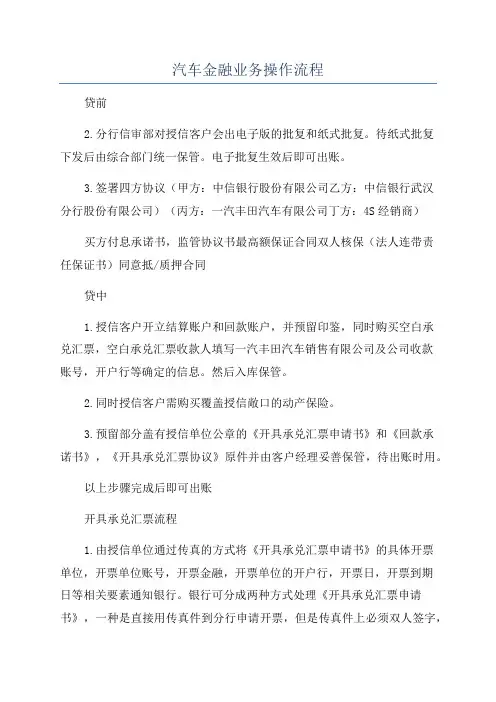
汽车金融业务操作流程贷前2.分行信审部对授信客户会出电子版的批复和纸式批复。
待纸式批复下发后由综合部门统一保管。
电子批复生效后即可出账。
3.签署四方协议(甲方:中信银行股份有限公司乙方:中信银行武汉分行股份有限公司)(丙方:一汽丰田汽车有限公司丁方:4S经销商)买方付息承诺书,监管协议书最高额保证合同双人核保(法人连带责任保证书)同意抵/质押合同贷中1.授信客户开立结算账户和回款账户,并预留印鉴,同时购买空白承兑汇票,空白承兑汇票收款人填写一汽丰田汽车销售有限公司及公司收款账号,开户行等确定的信息。
然后入库保管。
2.同时授信客户需购买覆盖授信敞口的动产保险。
3.预留部分盖有授信单位公章的《开具承兑汇票申请书》和《回款承诺书》,《开具承兑汇票协议》原件并由客户经理妥善保管,待出账时用。
以上步骤完成后即可出账开具承兑汇票流程1.由授信单位通过传真的方式将《开具承兑汇票申请书》的具体开票单位,开票单位账号,开票金融,开票单位的开户行,开票日,开票到期日等相关要素通知银行。
银行可分成两种方式处理《开具承兑汇票申请书》,一种是直接用传真件到分行申请开票,但是传真件上必须双人签字,第二种是将传真件上的要素,重新填写到之前授信单位预留在我行的原件上,那原件到分行申请开票。
2.传真《开具承兑汇票请求书》,此申请书是代替贸易合同的申请书。
3.填写《开具承兑汇票协议》一式三份和《回款承诺书》,打印纸式审批表。
同时将相关申请承兑汇票的要素录入到分行的信贷系统中层层报批。
客户经理产品经理或综合主管支行行长信管部初审人员信管部主管信审部初审人员提交出账到放款中心出账开票4.纸式流程中审批表需要所有经手人签字确认,主管行长及老总需要填写审批意见。
5.承兑汇票开出后需要留存复印件以备当天或次日的贴现,同时将已开具的承兑汇票传真给经销商,经销商能立刻将承兑汇票的相关要素登到一汽丰田的系统中,便于一汽丰田为贴现时做准确的确认。
贴现流程1.将我主办行昨日及当天开具的承兑汇票,和其他主办行及协议规定有权开具承兑汇票的相关分行昨日及当天所开具的承兑汇票,统一收集复印件及传真件。
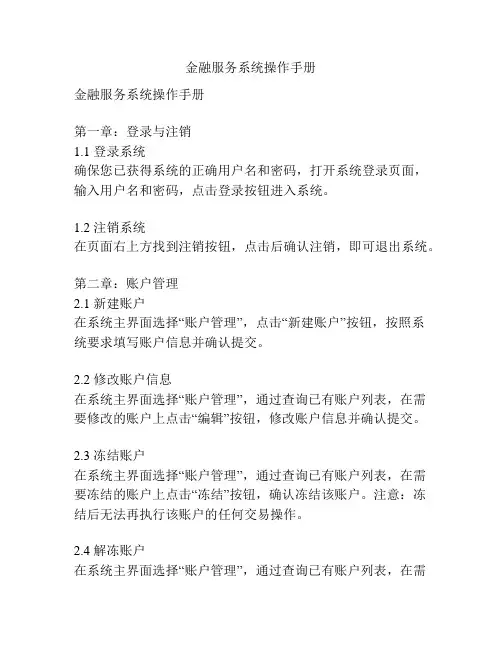
金融服务系统操作手册金融服务系统操作手册第一章:登录与注销1.1 登录系统确保您已获得系统的正确用户名和密码,打开系统登录页面,输入用户名和密码,点击登录按钮进入系统。
1.2 注销系统在页面右上方找到注销按钮,点击后确认注销,即可退出系统。
第二章:账户管理2.1 新建账户在系统主界面选择“账户管理”,点击“新建账户”按钮,按照系统要求填写账户信息并确认提交。
2.2 修改账户信息在系统主界面选择“账户管理”,通过查询已有账户列表,在需要修改的账户上点击“编辑”按钮,修改账户信息并确认提交。
2.3 冻结账户在系统主界面选择“账户管理”,通过查询已有账户列表,在需要冻结的账户上点击“冻结”按钮,确认冻结该账户。
注意:冻结后无法再执行该账户的任何交易操作。
2.4 解冻账户在系统主界面选择“账户管理”,通过查询已有账户列表,在需要解冻的账户上点击“解冻”按钮,确认解冻该账户。
2.5 关闭账户在系统主界面选择“账户管理”,通过查询已有账户列表,在需要关闭的账户上点击“关闭”按钮,确认关闭该账户。
注意:关闭账户后无法再执行任何操作,并且账户余额将被清零。
第三章:交易管理3.1 转账在系统主界面选择“转账”,输入转账的相关信息,包括转出账户、转入账户和转账金额等,确认转账。
3.2 存款在系统主界面选择“存款”,输入存款的相关信息,包括存款账户和存款金额等,确认存款。
3.3 取款在系统主界面选择“取款”,输入取款的相关信息,包括取款账户和取款金额等,确认取款。
注意:取款金额不得超过账户余额。
3.4 交易查询在系统主界面选择“交易查询”,输入需要查询的交易信息,包括交易类型、账户和时间范围等,查询并显示相应的交易记录。
第四章:报表与统计4.1 生成报表在系统主界面选择“报表与统计”,选择需要生成的报表类型,并填写相关的查询条件,点击“生成报表”按钮,系统将生成相应的报表。
4.2 查看报表在系统主界面选择“报表与统计”,选择查看已生成的报表,点击“查看报表”按钮,系统将展示该报表的详细信息。
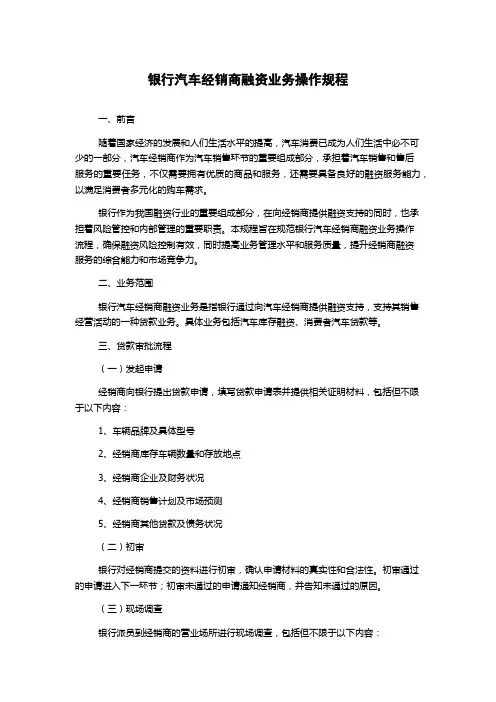
银行汽车经销商融资业务操作规程一、前言随着国家经济的发展和人们生活水平的提高,汽车消费已成为人们生活中必不可少的一部分,汽车经销商作为汽车销售环节的重要组成部分,承担着汽车销售和售后服务的重要任务,不仅需要拥有优质的商品和服务,还需要具备良好的融资服务能力,以满足消费者多元化的购车需求。
银行作为我国融资行业的重要组成部分,在向经销商提供融资支持的同时,也承担着风险管控和内部管理的重要职责。
本规程旨在规范银行汽车经销商融资业务操作流程,确保融资风险控制有效,同时提高业务管理水平和服务质量,提升经销商融资服务的综合能力和市场竞争力。
二、业务范围银行汽车经销商融资业务是指银行通过向汽车经销商提供融资支持,支持其销售经营活动的一种贷款业务。
具体业务包括汽车库存融资、消费者汽车贷款等。
三、贷款审批流程(一)发起申请经销商向银行提出贷款申请,填写贷款申请表并提供相关证明材料,包括但不限于以下内容:1、车辆品牌及具体型号2、经销商库存车辆数量和存放地点3、经销商企业及财务状况4、经销商销售计划及市场预测5、经销商其他贷款及债务状况(二)初审银行对经销商提交的资料进行初审,确认申请材料的真实性和合法性。
初审通过的申请进入下一环节;初审未通过的申请通知经销商,并告知未通过的原因。
(三)现场调查银行派员到经销商的营业场所进行现场调查,包括但不限于以下内容:1、业务经营及管理情况2、库存车辆数量及质量3、销售计划及市场情况4、经销商其他贷款及债务状况5、其他风险情况(四)风险评估根据现场调查结果,银行对经销商贷款风险进行综合评估,并对经销商进行信用评级。
经销商的信用评级将作为贷款审批的重要参考。
(五)审批决策银行根据风险评估结果和经销商的信用评级,作出贷款审批决策并告知经销商。
审批通过的经销商,银行将与其签订贷款合同;审批未通过的,银行将告知经销商,并说明未通过的原因。
四、贷款发放与管理(一)贷款发放经销商签订贷款合同后,银行将按照合同约定向其发放相应的贷款资金。

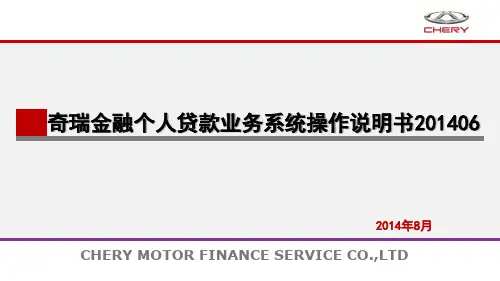
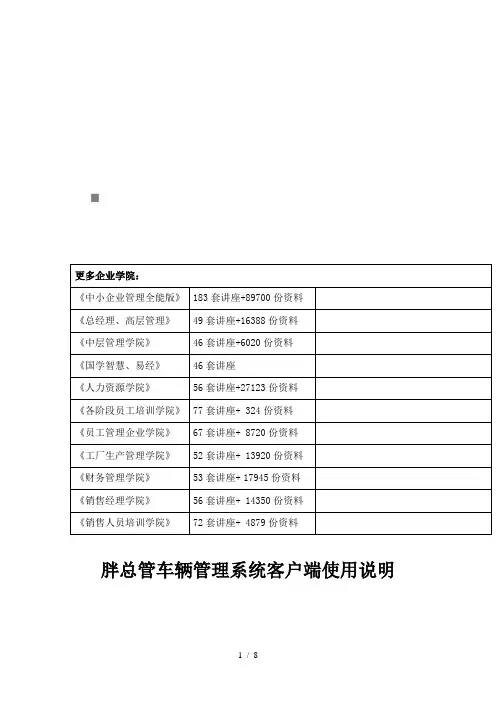
胖总管车辆管理系统客户端使用说明1.登录双击软件目录中图标,打开客户端软件,出现如下登录框:1.1. 登录框:在服务器IP栏输入相应的服务器IP ,服务器端口一般默认1437。
用户类别分别为管理员、行业用户、手机卡号和车牌号。
根据用户的级别,选择相应的级别。
分别输入用户名和对应的密码。
按登录后系统开始连接服务器,按退出按钮系统退出。
1.2. 连接服务器失败:如果用户没有设置好服务器Ip或者端口号系统会出现如下对话框:1.3. 自动升级客户端软件会自动升级,用户按确定后,如果连接正常。
服务器如果有比用户当前使用的版本更新,系统会自动升级,从指定的服务器自动下载升级软件。
升级结束后用户要先退出程序,在重新启动程序才能生效。
2.主页面成功登录后,系统界面如下:下面我们来详细说明一下各图标的功能:2.1 工具栏重新连接:图标,单击该图标,会重新回到登录框。
正常连接:图标,正常连接的时候该地球会不停地转动,说明当前连接正常。
自动重连:在上打勾,可以保证失去连接的时候会自动重新连接,不需要人工干预。
当前车辆:该部分显示你所关注的当前车辆及其系列号,其它的一些操作如查询历史轨迹,断油断电等等都是针对对这部车辆操作。
也可以在这个文本框中输入车牌号,系统会自动定位到相应的车辆,并把相应的车辆标志为当前关注车辆。
车牌号可以模糊输入,比如:闽D3239B ,只要输入3239就可以模糊查询到相应的车辆。
终端控制按钮:终端控制按钮,当你选择好某一部车辆后,单击该按钮后出现如下对话框:可以通过该控制窗口获取终端的一些参数和发送断油断电及接通油电门的指令。
普通用户没有设置终端参数的权限,所以变成灰色。
代理和管理员有设置终端参数的权限,可以对终端进行远程操作。
过滤条件选择:过滤条件选择,单击该按钮后,出现如下窗口选择某些过滤条件,则监控窗口显示的就是所有满足上述过滤条件的车辆,不满足过滤条件的车辆则不显示。
对监控的车辆特别多的时候这个功能有很大的作用。

用户操作手册一、引言目前汽车销售企业大多采用手工的管理方式,这种方式是低效、混乱和浪费人力的,随着国家信息化的推广,汽车销售处理必然走向电子化.本系统紧密结合当今汽车销售模式,为汽车销售企业提供了全面的信息管理功能,是您企业应用计算机管理的好帮手。
二、功能目前汽车销售后台管理系统提供以下功能:表1:系统功能表⏹用户登录:用户登录是用户进入系统的入口模块。
用户角色包括:管理员、销售部员工、后勤部员工、运输部员工、人事部员工⏹车辆管理:后勤部员工成功登录到该系统后,可以对仓库中的车辆进行管理,对车辆的增、删、该、查,对订车单的增、删、该、查,以及对车辆类型的增、删、该、查.⏹客户管理:销售部员工成功登陆系统后,可以对客户的信息进行操作⏹保险管理:后勤部员工成功登录系统后,对保险险种的操作。
⏹统计分析:管理员员工成功登录系统后,对指定的年月进行销售员的或汽车的销售排行统计,并生成图表显示出来。
⏹销售管理:销售部员工成功登录系统后,对订单的添加,然后由运输部的员工根据订单信息添加交车单,并进行操作。
⏹邮件发送:管理员或销售部员工成功登录系统后,对购车顾客进行发送邮件进行问候.⏹员工管理:人事部员工成功登录系统后,对员工以及部门信息进行相应的操作.三、运行环境(一) 硬件设备硬件:笔记本(二)软件环境数据库:sqlserve2008中间件及其它:myeclipse四、功能使用指导(一)安装初始化1.安装SQLSERVE 2008图1 安装SQLserve2008数据库2.数据库配置⑴创建表空间图2 创建表空间图3 输入表空间名称⑵创建用户sa/123图5 创建用户3.恢复数据图6 导入数据到数据库中4.安装MyEclipse8。
5图7 安装MyEclipse8.5 5.发布与应用⑴创建数据库连接图10 配置数据库连接池⑵配置数据源图11 配置数据源(二)功能1.用户登录输入员工号、员工密码,职位,点击“登陆"进入系统主界面.图12 用户登录界面系统管理员:员工名称:1001员工密码:123456职位:管理员销售部员工:员工名称:1234员工密码:123职位:销售部2.客户档案添加图13 客户显示界面图14 客户关怀界面图14 客户添加界面3.车辆管理图15 顾客订单界面图16 交车单界面4.员工管理图16 员工显示界面图17 部门显示界面5.保险管理图18 保险显示界面6.统计图20 汽车销售排行榜页面图20 销售员销售排行榜页面。
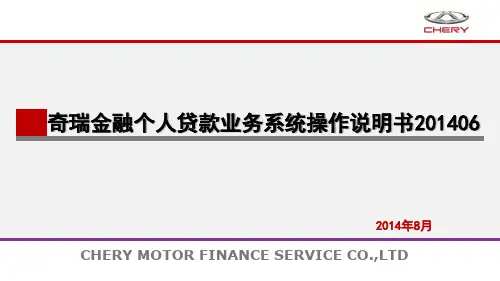
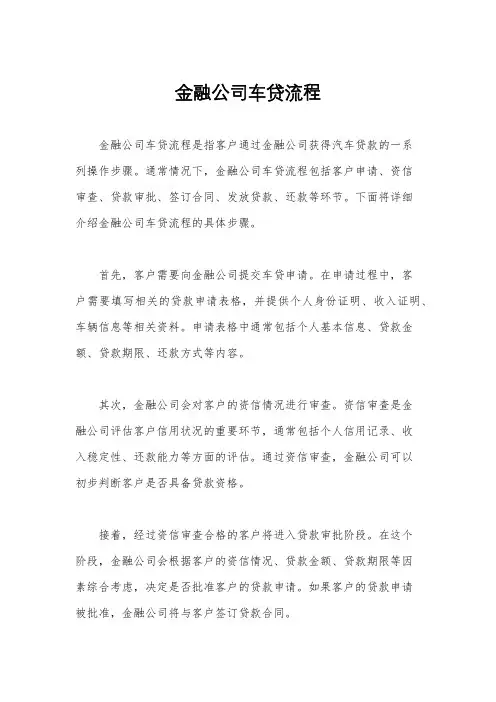
金融公司车贷流程金融公司车贷流程是指客户通过金融公司获得汽车贷款的一系列操作步骤。
通常情况下,金融公司车贷流程包括客户申请、资信审查、贷款审批、签订合同、发放贷款、还款等环节。
下面将详细介绍金融公司车贷流程的具体步骤。
首先,客户需要向金融公司提交车贷申请。
在申请过程中,客户需要填写相关的贷款申请表格,并提供个人身份证明、收入证明、车辆信息等相关资料。
申请表格中通常包括个人基本信息、贷款金额、贷款期限、还款方式等内容。
其次,金融公司会对客户的资信情况进行审查。
资信审查是金融公司评估客户信用状况的重要环节,通常包括个人信用记录、收入稳定性、还款能力等方面的评估。
通过资信审查,金融公司可以初步判断客户是否具备贷款资格。
接着,经过资信审查合格的客户将进入贷款审批阶段。
在这个阶段,金融公司会根据客户的资信情况、贷款金额、贷款期限等因素综合考虑,决定是否批准客户的贷款申请。
如果客户的贷款申请被批准,金融公司将与客户签订贷款合同。
在签订合同之后,金融公司将发放贷款给客户。
客户可以凭借贷款资金购买所需的汽车,并按照合同约定的还款方式和还款期限进行还款。
客户通常可以选择按月等额本息还款或者按月付息到期还本的还款方式。
最后,客户需要按照合同约定的还款方式和还款期限按时进行还款。
金融公司会定期向客户发送还款提醒,客户可以通过银行转账、支付宝、微信等方式进行还款。
在还款期限内如有逾期还款,金融公司将按照合同约定的逾期利率进行计息,并可能采取催收措施。
总的来说,金融公司车贷流程包括申请、资信审查、贷款审批、签订合同、发放贷款、还款等环节。
客户需要提供相关资料进行申请,经过资信审查和贷款审批后签订合同并发放贷款,最后按时进行还款。
这一流程对于客户购车提供了便利,同时也帮助金融公司进行风险控制和贷款管理。

DS-ERP二阶段用户手册金融管理部衍生业务科维护后点保存DS-ERP二阶段-汽车金融报表-业务汇总表1.可根据起始年月、截止年月查询。
2.查询结果显示的字段:与月报表中的业务汇总表一致。
3.汽车贷款的量为购买方式中汽车贷款和信用卡分期付款的合计。
4.需要在报表基础数据子表中事先维护好AAK销量、计划量。
DS-ERP二阶段-汽车金融报表-车贷业务汇总表1.可根据起始年月、截止年月查询。
2.查询结果显示的字段:与月报表中的车贷业务汇总表一致。
可动态显示金融机构。
3.报表中的数据为购买方式中汽车贷款和信用卡分期付款数据的和。
4.需要在报表基础数据子表中事先维护好车贷集客量、车贷业务基率。
DS-ERP二阶段-汽车金融报表-保险业务汇总表1.可根据起始年月、截止年月查询。
2.查询结果显示的字段:可动态显示保险公司,其他保险公司的数据都统一显示在其他中。
与月报表中的保险业务汇总表一致。
3.报表只统计包含车损险的保单信息。
4.需要在报表基础数据子表中事先维护好理赔额。
DS-ERP二阶段-汽车金融报表-汽车金融业务收支表1.可根据起始年月、截止年月查询。
2.查询结果显示的字段:与月报表中的汽车金融业务收支表一致。
3.需要在报表基础数据子表中事先维护好理赔额、理赔毛利率、收入、奖金等。
DS-ERP二阶段-汽车金融报表-车贷期间表1.可根据日期范围、购买方式、金融公司查询。
2.查询结果显示的字段:AAK、车贷量、车贷渗透率、租赁量、租赁渗透率、金融机构、购买方式。
3.由于日期范围必须为整月,否则AAK销量及渗透率无法生成。
DS-ERP二阶段-汽车金融报表-车险期间表1.可根据日期范围、车险公司查询。
2.查询结果显示的字段:连续三年AAK、新保量、新保渗透率、续保量、续保渗透率、总保费、保险公司。
3.由于日期范围必须为整月,否则AAK销量及渗透率无法生成。
4.只有投保车损险才能算作一单新保或续保。
车贷承销人、车险承销人处理办法《维护人员类别》菜单界面修改:增加‘车贷承销人’、‘车险承销人’。

丰田金融系统操作手册
Step1:进入财务管理——支付方式选择,选择请款
step2:选择支付方式(丰田金融为“透支”方式,DLR可选期限—请款后3个工作日内)
注意:在选择支付方式时,请查询丰田金融的可用额度是否充足,确保申请金额在可用额度范围内。
选择融资车辆,点击“确认”
时,将向银行发送融资申请
请注意:请款书明细会直接推送到丰田金融,发送请求书后也不需要在丰田金融DAS 系统上做任何请款操作,丰田金融系统将会自动把融资款项发放至一汽丰田。
Step3:融资状态查询
请求书状态:银行已接收(丰田金融已收到请求书,系统自动进行审核、放款操作);丰田金融放款后,可以在融资台账中进行查询车辆明细
融资申请发送后将每隔5秒刷新一次画面,最多刷新3次,用来显示请求书最新的状态。
如没有显示银行接受成功或失败状态,可通过下方的“刷新”手工刷新状态。
查询丰田金融放款状态:登陆丰田金融DAS系统点击“申请/车辆融资申请状态”
状态如果是In Process表示请款成功,如果车辆融资申请状态里没有任何车辆显示,则融资款未到达
注:丰田金融额度查询和还款方式不变
其它:
若请求书状态显示为“融资失败”,请确认“是否为网络问题”或者“申请的车款金融是否在可用额度范围内”,之后点击发送复选框后进行再次发送。
银行个人汽车贷款操作规程第一章总则第一条为促进地方经济发展,提高居民生活质量,根据《商业银行法》、《担保法》、《贷款通则》、《汽车贷款管理办法》及 xx 银行贷款管理的相关规定,制定本操作规程。
第二条本细则所称个人汽车贷款是指我行向借款人发放的用于购买汽车的贷款业务。
按贷款汽车用途划分为自用车贷款和商用车贷款。
按发放模式分为直客式和间客式。
自用车是指借款人通过汽车贷款购买的、不以营利为目的的汽车;商用车是指借款人通过汽车贷款购买的、以营利为目的的汽车。
直客式是指客户直接向 xx 银行申请汽车贷款,然后到任意经销商处购车的贷款运作模式;间客式是指客户在与 xx 银行签订《个人汽车贷款业务合作协议书》的特约经销商处购车,并通过特约经销商向 xx 银行申请汽车贷款的运作模式。
第三条办理个人汽车贷款业务的经办行应遵循“科学管理、规范操作、专款专用、按期偿还”的原则。
第二章贷款对象和条件第四条个人汽车贷款的对象为年龄在18 周岁以上,具有完全民事行为能力的自然人,借款人年龄加贷款期限最高不超过60 周岁。
第五条申请个人汽车贷款的客户应具备以下条件:(一)具有合法有效的身份证明,有固定和详细的住址;(二)具有稳定、合法收入或足够偿还贷款本息的个人合法财产,有按期偿还贷款本息的能力;(三)个人信用良好,能提供我行认可的有效担保,愿意接受我行信贷、结算监督;(四)与汽车经销商签订汽车购买合同或协议;(五)借款人应自筹不低于规定比例的购车首付款;(六)借款申请人无影响偿还能力的债务或经济纠纷;(七)我行规定的其他条件。
第三章贷款期限、金额和利率第六条个人汽车贷款的期限一般为 3 年,最长不超过5 年,其中商用车贷款期限最长不超过3年。
第七条发放自用车贷款金额原则上不超过借款人所购汽车价格的 80%;发放商用车贷款金额原则上不超过借款人所购汽车价格的70%。
汽车价格是指汽车实际成交价格(不含各类附加税、费及保费等)与汽车生产商公布的价格的较低者。
DS-ERP二阶段用户手册金融管理部衍生业务科维护后点保存DS-ERP二阶段-汽车金融报表-业务汇总表1.可根据起始年月、截止年月查询。
2.查询结果显示的字段:与月报表中的业务汇总表一致。
3.汽车贷款的量为购买方式中汽车贷款和信用卡分期付款的合计。
4.需要在报表基础数据子表中事先维护好AAK销量、计划量。
DS-ERP二阶段-汽车金融报表-车贷业务汇总表1.可根据起始年月、截止年月查询。
2.查询结果显示的字段:与月报表中的车贷业务汇总表一致。
可动态显示金融机构。
3.报表中的数据为购买方式中汽车贷款和信用卡分期付款数据的和。
4.需要在报表基础数据子表中事先维护好车贷集客量、车贷业务基率。
DS-ERP二阶段-汽车金融报表-保险业务汇总表1.可根据起始年月、截止年月查询。
2.查询结果显示的字段:可动态显示保险公司,其他保险公司的数据都统一显示在其他中。
与月报表中的保险业务汇总表一致。
3.报表只统计包含车损险的保单信息。
4.需要在报表基础数据子表中事先维护好理赔额。
DS-ERP二阶段-汽车金融报表-汽车金融业务收支表1.可根据起始年月、截止年月查询。
2.查询结果显示的字段:与月报表中的汽车金融业务收支表一致。
3.需要在报表基础数据子表中事先维护好理赔额、理赔毛利率、收入、奖金等。
DS-ERP二阶段-汽车金融报表-车贷期间表1.可根据日期范围、购买方式、金融公司查询。
2.查询结果显示的字段:AAK、车贷量、车贷渗透率、租赁量、租赁渗透率、金融机构、购买方式。
3.由于日期范围必须为整月,否则AAK销量及渗透率无法生成。
DS-ERP二阶段-汽车金融报表-车险期间表1.可根据日期范围、车险公司查询。
2.查询结果显示的字段:连续三年AAK、新保量、新保渗透率、续保量、续保渗透率、总保费、保险公司。
3.由于日期范围必须为整月,否则AAK销量及渗透率无法生成。
4.只有投保车损险才能算作一单新保或续保。
车贷承销人、车险承销人处理办法《维护人员类别》菜单界面修改:增加‘车贷承销人’、‘车险承销人’。
汽车金融业务系统操作手册(逐车贷·经销商使用)江铃汽车集团财务有限公司2015年3月目录1系统访问及基本操作 (1)1.1系统访问与登录 (1)1.1.1 用户登录 (1)1.1.2 系统注销 (1)2我的工作 (2)2.1待办工作 (2)2.2修改个人密码 (2)3额度信息管理 (4)3.1额度申请 (4)3.2已申请额度查询 (4)3.3经销商额度信息查询 (4)4客户信息管理 (5)4.1经销商信息管理 (5)4.1.1 经销商基本信息 (5)4.1.2 录入报表信息 (6)5经销商担保管理 (8)5.1创建担保人信息 (8)5.1.1 个人担保人信息 (8)5.1.2 法人担保人信息 (8)6库存信息管理 (10)6.1库存信息管理 (10)6.1.1 新增库存 (10)6.1.2 查询库存 (11)6.1.3 编辑库存 (11)6.1.4 删除库存 (11)7经销商放款还款 (13)7.1逐车贷款还款试算 (13)7.1.1 查询功能 (13)7.1.2 全选功能 (13)7.1.3 试算功能 (13)7.1.4 重置功能 (14)7.2经销商贷款还款 (14)7.2.1 贷款还款逐车 (14)8经销商车辆信息查询 (16)8.1车辆信息查询 (16)9经销商贷后管理 (18)9.1经销商贷后 (18)9.1.1 贷后管理 (18)1系统访问及基本操作1.1系统访问与登录1.1.1用户登录登录方式:用户名和密码验证。
用户使用个人登录用户名及密码访问系统,登录系统后,为保证账户安全,请首次登陆的用户立即修改个人密码。
在“用户名”文本框输入个人登录ID,在“密码”文本框输入初始密码,点击“登录”按钮,即可登录系统,登录界面,如下图所示:1.1.2系统注销点击页面右上角的【退出系统】标签,下图界面::点击此标签后,即可更换登录用户或退出系统。
2我的工作2.1待办工作进入系统后,点击左侧菜单栏【我的工作】--【待办工作】进入待办工作页面,出现下图界面:点击流程链接,进入任务处理页面,出现下图界面确认页面无误之后点击右上角“提交”按钮,进入下一流程节点,待办工作任务处理完成。
2.2修改个人密码进入系统后,点击左侧菜单栏【我的工作】--【修改个人密码】进入页面,出现下图界面:完善密码信息,点击“提交”按钮,若旧密码输入无误,新密码符合规则,则修改密码成功,反之,给出相应提示,出现下图界面:3额度信息管理3.1额度申请进入系统后,点击左侧菜单栏【额度信息管理】--【额度申请】进入额度申请页面,出现下图界面:填写申请金额、申请期限和申请原因。
同时上传额度申请的附件。
完善页面信息确认无误之后点击右上角“提交”按钮,提交额度申请。
提示:额度申请时,经销商为二级操作:经销商录入、审批。
经销商会计复核操作如图:进入【我的工作】--【待办工作】点击“额度申请”,在“提交”之前,要复核“额度申请”,“附件”信息,不然“提交”无法完成。
如果页面审核完毕,提交后提示消息为:3.2已申请额度查询点击左侧菜单栏【额度信息管理】--【已申请额度查询】进入已申请额度查询页面,出现下图界面:选择条件选项信息,点击“查询”按钮,可查询经销商自己申请的额度信息申请状态情况。
3.3经销商额度信息查询点击左侧菜单栏【额度信息管理】--【经销商额度信息查询】进入经销商额度信息查询页面,出现下图界面:选择条件选项信息,点击“查询”按钮,可知道经销商额度使用情况信息和额度截止时间。
4客户信息管理4.1经销商信息管理4.1.1经销商基本信息4.1.1.1经销商网点信息维护进入系统后,点击左侧菜单栏【客户信息管理】--【经销商信息管理】--【经销商基本信息】--【经销商网点信息维护】进入经销商网点信息列表显示页面,出现下图界面:点击“添加”按钮,进入添加网点信息页面,出现下图界面:完善网点信息,点击“提交”按钮,维护网点信息成功。
可以添加多个网点。
4.1.1.2创建贷款信息进入系统后,点击左侧菜单栏【客户信息管理】--【经销商信息管理】--【经销商基本信息】--【创建贷款信息】进入创建贷款信息页面,出现下图界面: 完善贷款信息,点击“提交”按钮,提交到下一流程节点-财司“代理结算员”审核,依此类推,所有审核流程提交完成之后,维护贷款信息成功。
提示:所有带红*的选择必须输入完整。
1、工厂编号:为经销商在股份公司DMS系统编号,为股份公司唯一识别码;2、中征码:为贷款卡号;3、股东名称、股份比例、股份金额:只填写最大股东名称、比例、金额(后续会加以更改);4、所属区域:为财务公司规划区域范围5、代理区域:为经销商销售区域;4.1.1.3维护经销商进入系统后,点击左侧菜单栏【客户信息管理】--【经销商信息管理】--【经商基本信息】--【维护经销商】进入维护经销商页面,经销商可以维护自己的基本信息和上传附件列表信息,出现下图界面:完善经销商基本信息,点击“提交”按钮,提交到下一流程节点-财司“代理结算员”审核,依此类推,所有审核流程提交完成之后,维护经销商信息成功。
提示:所有带红*的选择必须输入完整,所有必传附件必须全部上传。
4.1.2录入报表信息4.1.2.1录入主财务报表进入系统后,点击左侧菜单栏【客户信息管理】--【经销商信息管理】--【录入报表信息】--【录入主财务报表】进入新增报表页面,出现下图界面:完善界面报表类型及报表日期等信息,点击“新增”按钮,进入录入主财务报表页面,出现下图界面根据财司提供的资产负债表和利润表格式填写财务数据,再依次导入系统。
完善页面信息,确认无误之后点击“提交”按钮,提交到下一流程节点经销商二级审核,待财务人员审批完成之后,录入主财务报表信息成功。
提示:额度申请时,经销商为二级操作:经销商录入、审批。
经销商会计复核操作如图:进入【我的工作】--【待办工作】点击“财务报表录入”,在“提交”之前,一定要复核“基础信息”,“资产负债表”,“利润表”信息,不然“提交”无法完成。
如果页面审核完毕,提交后提示消息为:5经销商担保管理5.1创建担保人信息5.1.1个人担保人信信息进入系统后,点击左侧菜单栏【经销商担保管理】--【个人担保人信息】进入创建个人担保人页面,出现下图界面:完善担保人信息,点击“提交”按钮,提交到下一流程节点-财司“买方信贷部经理”审核,依此类推,所有审核流程提交完成之后,创建担保人信息成功。
5.1.2法人担保人信息进入系统后,点击左侧菜单栏【经销商担保管理】--【法人担保人信息】进入创建法人担保人页面,出现下图界面:完善担保人信息,点击“提交”按钮,提交到下一流程节点财司-“买方信贷部经理”审核,依此类推,所有审核流程提交完成之后,创建担保人信息成功。
6库存信息管理6.1库存信息管理进入系统后,点击左侧菜单栏【库存信息管理】--【库存信息管理】进入库存信息管理页面,出现下图界面:6.1.1新增库存点击“添加”按钮,出现下图界面:进入新增库存页面选择车型信息,完善库存数据录入,确认无误之后点击“提交”按钮,提交到下一流程节点-财司“买方信贷部客户经理”审核,所有审核流程提交完成之后,新增库存信息成功。
6.1.2查询库存选择车型系列,点击“查询”按钮,根据查询条件模糊查询出相对应的库存信息,出现下图界面:6.1.3编辑库存选择要编辑的库存信息,出现下图界面:修改库存数据,确认无误之后点击“提交”按钮,提交到下一流程节点审核,依此类推,所有审核流程提交完成之后,更新库存信息成功。
6.1.4删除库存选择要删除的库存信息,出现下图界面:库存数据确认无误之后点击“提交”按钮,提交到下一流程节点审核,依此类推,所有审核流程提交完成之后,删除库存信息成功。
7经销商放款还款7.1逐车贷款还款试算进入系统后,点击左侧菜单栏【经销商放款还款】--【逐车贷款还款试算】进入逐车贷款还款试算页面,出现下图界面:7.1.1查询功能输入车架号,点击“查询”按钮,根据车架号查询出相应的还款车辆信息,出现下图界面:7.1.2全选功能点击“全选”按钮,选择当前页面所有还款车辆信息,点击“重置”按钮,清除所有选择,出现下图界面:7.1.3试算功能勾选车辆信息,点击“试算”按钮,进入还款试算页面,出现下图界面:点击“试算”按钮,进入利息试算界面,出现下图界面:提示:可以勾选多台车进行试算。
7.1.4重置功能点击“重置”按钮,清除查询信息,可以重新进行查询。
7.2经销商贷款还款7.2.1贷款还款逐车进入系统后,点击左侧菜单栏【经销商放款还款】--【经销商贷款还款】--【贷款还款逐车】进入贷款还款逐车页面,出现下图界面:7.2.1.1查询贷款信息输入查询条件,点击“查询”按钮,模糊查询默认为所有贷款车辆信息,出现下图界面:7.2.1.2贷款还款勾选贷款信息,点击“提交”按钮,进入贷款还款页面,出现下图界面:确认页面信息无误之后,点击“提交”按钮,提交到下一流程节点经销商二级审核,审核流程提交完成之后,贷款还款成功。
提示:额度申请时,经销商为二级操作:经销商录入、审批。
经销商会计复核操作如图:进入【我的工作】--【待办工作】:点击“采购车辆贷款还款”,进入还款复核界面:在“提交”之前,一定要先审核“贷款还款逐车”和“车辆信息”,因为系统验证了这两个信息是否审核,如何没有审核,提交无法完成,提示以下消息:如果页面审核完毕,提交后提示消息为:说明还款操作完成。
若经销商的还款账户余额不足,等待系统响应后,刷新还款页面会提示“账户余额不足”信息,可以继续还款。
只有余额足够,才能还款成功。
出现下图界面:8经销商车辆信息查询8.1车辆信息查询进入系统后,点击左侧菜单栏【经销商车辆信息查询】--【车辆信息查询】进入查询经销商贷款车辆信息页面,出现下图界面:根据“车架号”查询条件模糊查询出相对应的贷款车辆信息,出现下图界面:根据“车辆还款状态”,查询条件模糊查询出相对应的贷款车辆信息,出现下图界面:9经销商贷后管理9.1经销商贷后9.1.1贷后管理进入系统后,点击左侧菜单栏【经销商贷后管理】--【经销商贷后】--【贷后管理】进入贷后管理页面,出现下图界面:9.1.1.1查询经销商贷后信息选中一条借据号信息,点击借据号,进入经销商贷款车辆信息页面,出现下图界面:9.1.1.2新增客户信息点击“添加”按钮,进入新增客户信息页面,出现下图界面:完善页面信息,确认无误之后点击“提交”按钮,新增客户信息成功。